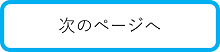共有フォルダ/画面紹介
共有フォルダTOPの画面紹介です。
①「共有フォルダ」をクリック
②顧客名を選択
(a)全体検索
フォルダ名、ファイル名、タイトル、説明を検索できます。
(b)最近追加されたファイル
最近追加されたファイルを一覧で確認できます。
※直近で追加された100件まで表示されます。
(c)フォルダ追加
詳細は、フォルダ(追加・編集・削除)をご覧ください。
青色フォルダの追加、編集、削除は、IT担当者向けマニュアル 運用管理・各種設定編をご覧ください。
(d)フォルダ並替
詳細は、フォルダ並替をご覧ください。
青色フォルダの並び替えは、IT担当者向けマニュアル 運用管理・各種設定編をご覧ください。
(e)移動
詳細は、移動・一括移動をご覧ください。
(f)ダウンロード
詳細は、ダウンロードをご覧ください。
(g)ごみ箱へ移動
詳細は、ごみ箱(削除・完全削除)をご覧ください。
(a)全体検索
フォルダ名、ファイル名、タイトル、説明を検索できます。
(b)最近追加されたファイル
最近追加されたファイルを一覧で確認できます。
※直近で追加された100件まで表示されます。
(c)フォルダ追加
詳細は、フォルダ(追加・編集・削除)をご覧ください。
青色フォルダの追加、編集、削除は、IT担当者向けマニュアル 運用管理・各種設定編をご覧ください。
(d)フォルダ並替
詳細は、フォルダ並替をご覧ください。
青色フォルダの並び替えは、IT担当者向けマニュアル 運用管理・各種設定編をご覧ください。
(e)移動
詳細は、移動・一括移動をご覧ください。
(f)ダウンロード
詳細は、ダウンロードをご覧ください。
(g)ごみ箱へ移動
詳細は、ごみ箱(削除・完全削除)をご覧ください。
アイコン
①フォルダ名編集
詳細は、フォルダ(追加・編集・削除)をご覧ください。
②表示
PDF、GIF、JPEG、PNG形式のファイルに表示されます。
クリックすると、別タブで表示できます。
③編集中
詳細は、編集中(表示・解除)をご覧ください。
④差し替え
詳細は、ファイル差替をご覧ください。
⑤詳細
閲覧者や説明等を確認・編集できます。
PDF、GIF、JPEG、PNG形式のファイルはプレビューが表示されます。
⑥移動
詳細は、移動・一括移動をご覧ください。
⑦ごみ箱
詳細は、ファイル(追加・削除)をご覧ください。
<例>
①フォルダ名編集
詳細は、フォルダ(追加・編集・削除)をご覧ください。
②表示
PDF、GIF、JPEG、PNG形式のファイルに表示されます。
クリックすると、別タブで表示できます。
③編集中
詳細は、編集中(表示・解除)をご覧ください。
④差し替え
詳細は、ファイル差替をご覧ください。
⑤詳細
閲覧者や説明等を確認・編集できます。
PDF、GIF、JPEG、PNG形式のファイルはプレビューが表示されます。
⑥移動
詳細は、移動・一括移動をご覧ください。
⑦ごみ箱
詳細は、ファイル(追加・削除)をご覧ください。
<例>